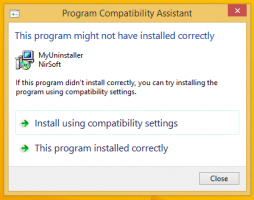Įjunkite arba išjunkite įrenginio šifravimą sistemoje „Windows 10“.
Kaip įjungti arba išjungti įrenginio šifravimą palaikoma sistemoje „Windows 10“.
„Windows 10“ gali naudoti ir valdyti integruotas aparatinės įrangos saugos funkcijas, jei įmanoma, ir apsaugoti jūsų neskelbtinus duomenis naudodama jas. Įrenginio šifravimas padeda apsaugoti jūsų duomenis ir yra prieinamas įvairiuose „Windows“ įrenginiuose. Štai kaip tai įjungti.
Jei įjungsite įrenginio šifravimą, jūsų įrenginio duomenis galės pasiekti tik įgalioti žmonės. Jei įrenginio šifravimas nepasiekiamas jūsų įrenginyje, galbūt galėsite įjungti standartinį BitLocker šifravimas vietoj to.
Įrenginio šifravimas pasiekiamas palaikomuose įrenginiuose bet kuris „Windows 10“ leidimas. Atminkite, kad standartinis BitLocker šifravimas galimas tik palaikomuose įrenginiuose, kuriuose veikia Windows 10 Pro, Enterprise arba Education. Daugelis šiuolaikinių „Windows 10“ įrenginių turi abiejų tipų šifravimą.
Kad būtų galima naudoti aparatinės įrangos apsaugą, sistemoje „Windows 10“ pateikiami šie aparatinės įrangos reikalavimai.
Įrenginio šifravimo sistemos reikalavimai sistemoje „Windows 10“.
- TPM versija 2.0 (Patikimos platformos modulis) pasiekiamas ir įjungtas BIOS.
- Šiuolaikinis budėjimo režimas Palaikymas.
- Pagrindinės plokštės programinė įranga UEFI režimu (ne pasenusioje BIOS).
Galite rankiniu būdu patikrinti, ar jūsų įrenginys jį palaiko, kaip aprašyta pranešime
Patikrinkite, ar įrenginio šifravimas palaikomas sistemoje „Windows 10“.
Jei jūsų įrenginyje yra įrenginio šifravimas, jį lengva įjungti.
Norėdami įjungti įrenginio šifravimą sistemoje „Windows 10“,
- Atidaryk Nustatymų programa.
- Atidaryk Atnaujinimas ir sauga Kategorija.
- Spustelėkite ant Įrenginio šifravimas elementas kairėje.
- Dešinėje spustelėkite Įjungti.
Su tavimi baigta. Įrenginio šifravimo funkcija dabar įjungta, todėl visi nauji failai bus užšifruoti automatiškai. Dabartiniai failai bus užšifruoti įrenginio neaktyvumo laikotarpiu.
Norėdami išjungti įrenginio šifravimą sistemoje „Windows 10“,
- Atidaryk Nustatymų programa.
- Atidaryk Atnaujinimas ir sauga Kategorija.
- Spustelėkite ant Įrenginio šifravimas elementas kairėje.
- Dešinėje spustelėkite Išjunk.
- Patvirtinkite operaciją.
Su tavimi baigta. Dabar jūsų kompiuteris pradės iššifruoti failus. Tai gali užtrukti šiek tiek laiko. Nors šio proceso metu galėsite naudoti savo įrenginį, negalite jo išjungti, kol nebus baigtas iššifravimas. Veikimo būseną galite rasti įrenginio šifravimo puslapio nustatymuose.
Viskas.